ይህ wikiHow እንዴት በገመድ አልባ አውታረመረብ ላይ ከበይነመረቡ ጋር መገናኘት የሚችሉ ኮምፒውተሮችን ፣ ጡባዊዎችን ፣ ሞባይል ስልኮችን እና ሌሎች መሣሪያዎችን መቆጣጠር እንደሚችሉ ያስተምርዎታል። ይህንን እንዴት ማድረግ እንደ ራውተር አምራች (ራውተር) ይለያያል። ሆኖም ፣ በአብዛኛዎቹ በሌሎች ራውተር በይነገጾች ላይ ይህንን ለማድረግ እነዚህን የ Linksys እና Netgear ራውተር መመሪያዎችን እንደ መመሪያ ሊጠቀሙባቸው ይችላሉ።
ደረጃ
ዘዴ 1 ከ 2 - Linksys Router ን በመጠቀም
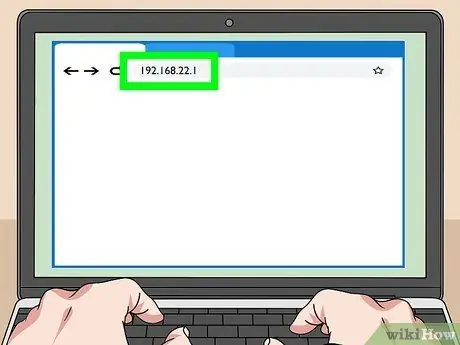
ደረጃ 1. በድር አሳሽ ውስጥ ከ Wi-Fi ራውተር ጋር ይገናኙ።
እንደ ተለመደው ድር ጣቢያ ሁሉ የራውተሩን አይፒ አድራሻ በመጎብኘት ይህንን ማድረግ ይችላሉ። በዊንዶውስ እና ማክ ኮምፒውተሮች ላይ የራውተሩን አይፒ አድራሻ እንዴት ማግኘት እንደሚቻል-
-
ዊንዶውስ
- ወደ ጀምር ይሂዱ እና ጠቅ ያድርጉ ቅንብሮች.
- ጠቅ ያድርጉ አውታረ መረብ እና በይነመረብ.
- ጠቅ ያድርጉ የአውታረ መረብ ንብረቶችዎን ይመልከቱ በዋናው ፓነል ታችኛው ክፍል ላይ። የእሱ አይፒ አድራሻ በ “ነባሪ በር” ስር ተዘርዝሯል።
-
Macs:
- የአፕል ምናሌውን ይክፈቱ ፣ ከዚያ ይምረጡ የስርዓት ምርጫዎች.
- ጠቅ ያድርጉ አውታረ መረብ.
- ጠቅ ያድርጉ የላቀ በትክክለኛው ፓነል ታችኛው ክፍል ላይ ይገኛል። ይህ አማራጭ እንዲታይ በግራ ፓነሉ ውስጥ ባለው ግንኙነት ላይ ጠቅ ማድረግ ሊኖርብዎት ይችላል።
- ትርን ጠቅ ያድርጉ TCP/IP. የአይፒ አድራሻው ከ ራውተር ቀጥሎ ተዘርዝሯል።
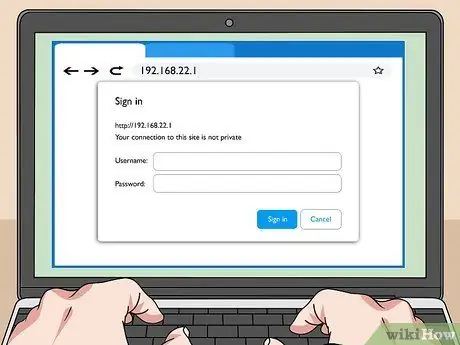
ደረጃ 2. በአስተዳዳሪ የተጠቃሚ ስም እና የይለፍ ቃል ይግቡ።
ይህንን የመግቢያ መረጃ ካልቀየሩ በስተቀር አስተዳዳሪን እንደ የተጠቃሚ ስም እና የይለፍ ቃል ያስገቡ።

ደረጃ 3. መዳረሻን ለመገደብ ለሚፈልጉት መሣሪያ የ MAC አድራሻ ያግኙ።
መሣሪያውን ከ ራውተር ጋር በማገናኘት ይህንን ያድርጉ ፣ ከዚያ በ DHCP ሰንጠረዥ ውስጥ መግባቱን ይፈልጉ። መሣሪያውን ያገናኙ እና ከዚህ በታች ያሉትን ደረጃዎች ያከናውኑ
- ትርን ጠቅ ያድርጉ ሁኔታ በገጹ አናት ላይ ይገኛል።
- ንዑስ ንዑስ ጠቅ ያድርጉ አካባቢያዊ አውታረ መረብ.
- ጠቅ ያድርጉ የ DHCP ደንበኛ ሰንጠረዥ. በራውተሩ ላይ የሁሉም የተገናኙ መሣሪያዎች ዝርዝር ያያሉ። የአይፒ እና የማክ አድራሻዎች ከእያንዳንዱ መሣሪያ ቀጥሎ ተዘርዝረዋል።
- ወደ የጽሑፍ አርትዖት ፕሮግራም መዳረሻን ለመቆጣጠር ለሚፈልጉት መሣሪያ የ MAC አድራሻውን ይቅዱ እና ይለጥፉ።
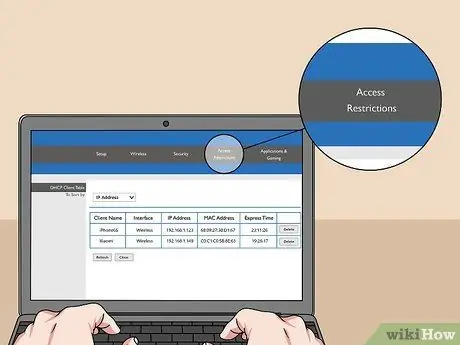
ደረጃ 4. የመዳረሻ ገደቦችን ጠቅ ያድርጉ።
ይህ ትር በገጹ አናት ላይ ነው።
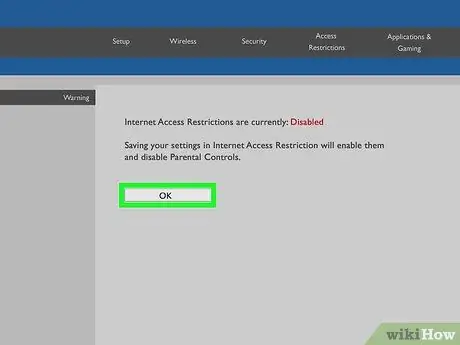
ደረጃ 5. እሺን ጠቅ ያድርጉ።
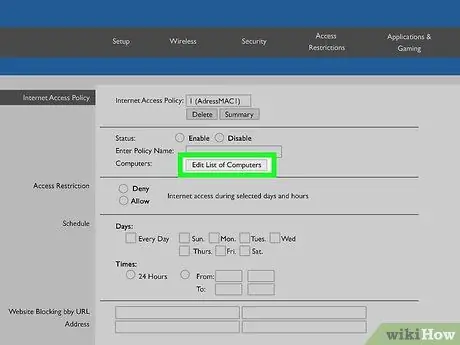
ደረጃ 6. አዲስ የመዳረሻ ፖሊሲ ይፍጠሩ።
ይህ በራውተርዎ በኩል በይነመረቡን (ወይም የተወሰኑ ጣቢያዎችን/ወደቦችን) ለመድረስ የተፈቀደላቸውን በአውታረ መረቡ ላይ ያሉትን መሣሪያዎች የሚቆጣጠር ዝርዝር ነው።
- በመዳረሻ ማገድ ፖሊሲ ተቆልቋይ ምናሌ ውስጥ አንድ ቁጥር ይምረጡ።
- ከፖሊሲ ስም ያስገቡ ቀጥሎ ዝርዝሩን ይሰይሙ። ለምሳሌ ፣ ዝርዝሩን መሰየም ይችላሉ ይህን መሣሪያ አግድ ″ ወይም ይህን መሣሪያ ይፍቀዱ።
- ጠቅ ያድርጉ ዝርዝር አርትዕ.

ደረጃ 7. መዳረሻን ለመገደብ የሚፈልጉትን የመሣሪያ MAC አድራሻ ያስገቡ።
እያንዳንዱን መሣሪያ ወደ ራሱ ሰርጥ ያክሉ።
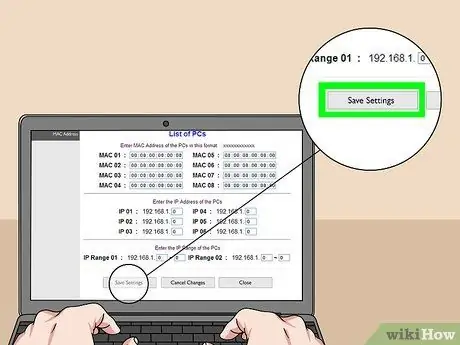
ደረጃ 8. ቅንጅቶችን አስቀምጥ የሚለውን ጠቅ ያድርጉ።
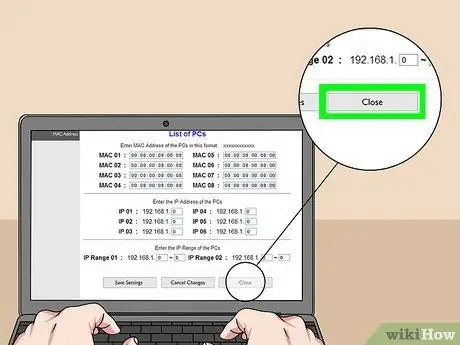
ደረጃ 9. ዝጋ የሚለውን ጠቅ ያድርጉ።
አሁን በዝርዝሩ ላይ ያሉትን መሣሪያዎች ለማገድ ወይም ለመፍቀድ መምረጥ ይችላሉ።
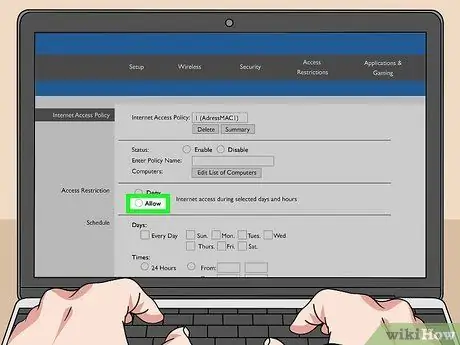
ደረጃ 10. ፍቀድ የሚለውን ይምረጡ ወይም ይክዱ።
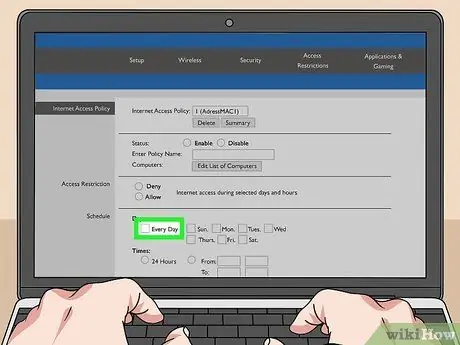
ደረጃ 11. መሣሪያውን ማገድ ወይም መፍቀድ ሲፈልጉ ይምረጡ።
መሣሪያውን ሁል ጊዜ ማገድ ከፈለጉ ይምረጡ በየቀኑ እና 24 ሰዓታት. አለበለዚያ መዳረሻን ለመገደብ የሚፈልጓቸውን ቀናት እና ሰዓቶች ይምረጡ።
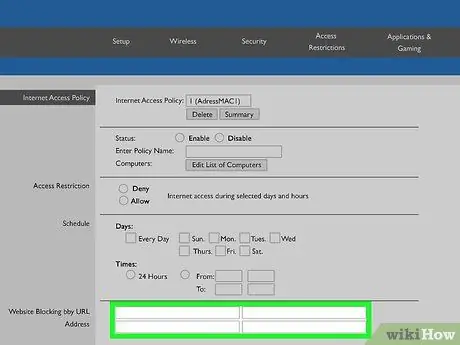
ደረጃ 12. ለተወሰኑ ጣቢያዎች መዳረሻን ይገድቡ (ከተፈለገ)።
በዚህ ዝርዝር ላይ አንድ የተወሰነ ጣቢያ ብቻ ለማገድ ከፈለጉ ፣ የጣቢያውን ዩአርኤል (ለምሳሌ www.facebook.com) ወደ ባዶ ዩአርኤል መስክ ያስገቡ።
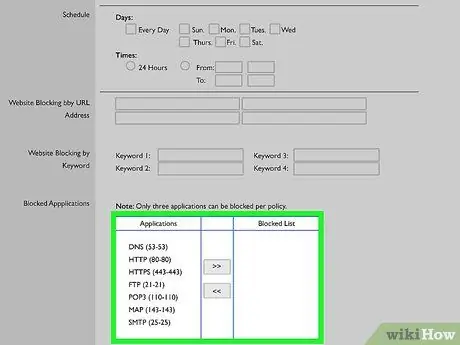
ደረጃ 13. ለተወሰኑ መተግበሪያዎች መዳረሻን ይገድቡ (ከተፈለገ)።
መሣሪያው የተወሰኑ መተግበሪያዎችን ወይም ወደቦችን እንዳይጠቀም ለመከላከል በመተግበሪያዎች ምናሌ ውስጥ አንድ አገልግሎት ይምረጡ ፣ ከዚያ ወደ የታገደ ዝርዝር አምድ ለማከል ቀስቱን ጠቅ ያድርጉ።
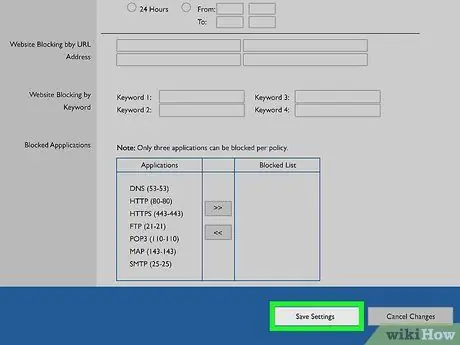
ደረጃ 14. ቅንጅቶችን አስቀምጥ የሚለውን ጠቅ ያድርጉ።
አሁን የእርስዎ ቅንብሮች ይዘምናሉ እና የተመረጡት ገደቦች (ወይም ፈቃዶች) ይተገበራሉ።
አዲስ ዝርዝር ማከል ከፈለጉ በመዳረሻ ማገጃ ፖሊሲ ምናሌ ውስጥ የተለየ ቁጥር ይምረጡ ፣ አዲስ የዝርዝር ስም ይፍጠሩ ፣ ከዚያ ጠቅ ያድርጉ ዝርዝር አርትዕ ግቤት ለማከል።
ዘዴ 2 ከ 2 - Netgear Router ን በመጠቀም
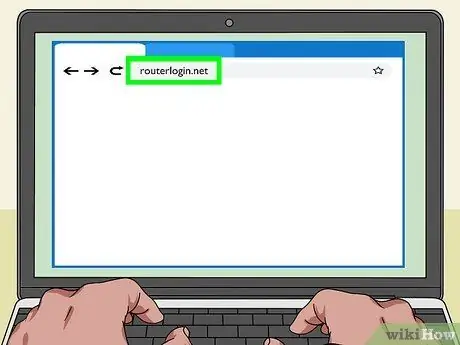
ደረጃ 1. በድር አሳሽ ውስጥ ከ Wi-Fi ራውተር ጋር ይገናኙ።
የድር አሳሽ በመጀመር እና Routerlogin.net ን በመጎብኘት ይህንን በ Netgear ራውተር ላይ ማድረግ ይችላሉ።

ደረጃ 2. እንደ አስተዳዳሪ ይግቡ።
የይለፍ ቃሉን ካልቀየሩ አስተዳዳሪን እንደ የመግቢያ ስም እና የይለፍ ቃል ይጠቀሙ።
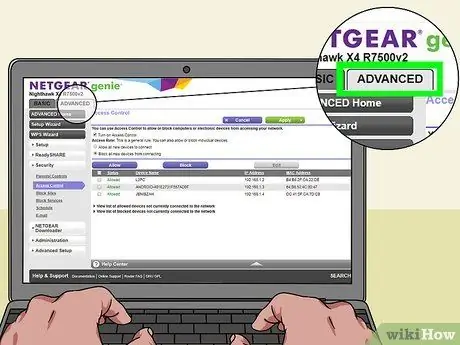
ደረጃ 3. የላቀ የሚለውን ጠቅ ያድርጉ።
ይህ ትር ብዙውን ጊዜ በማያ ገጹ በላይኛው ግራ ጥግ ላይ ነው።
የተለያዩ የ Netgear ራውተሮች ሞዴሎች የተለያዩ የአስተዳዳሪ ጣቢያዎችም ይኖራቸዋል።
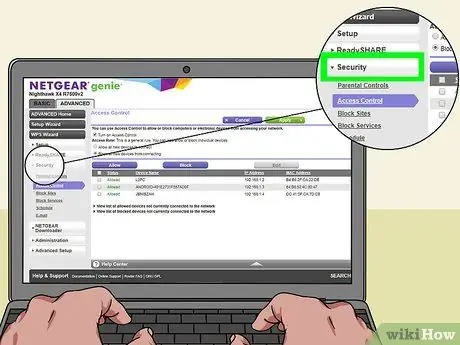
ደረጃ 4. በግራ ዓምድ ውስጥ ደህንነት የሚለውን ጠቅ ያድርጉ።
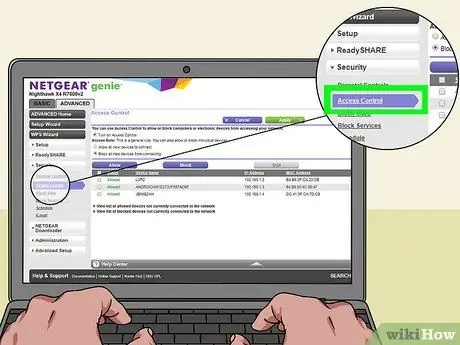
ደረጃ 5. የመዳረሻ መቆጣጠሪያን ጠቅ ያድርጉ።
ይህ በደህንነት ስር ካሉት አማራጮች አንዱ ነው።
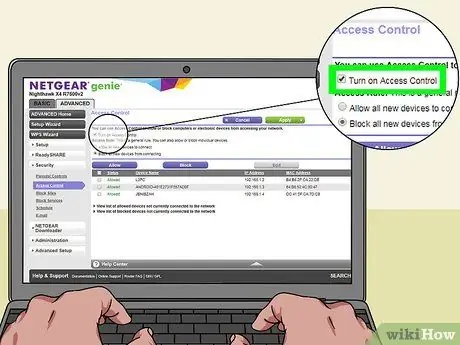
ደረጃ 6. የመዳረሻ መቆጣጠሪያን ለማብራት ቀጥሎ ባለው ሳጥን ላይ ምልክት ያድርጉ።
ይህ በአሁኑ ጊዜ ከአውታረ መረቡ ጋር የተገናኙ የሁሉም መሣሪያዎች ዝርዝር ፣ እንዲሁም ከዚህ ቀደም የተገናኙ ፣ ግን ከመስመር ውጭ የሄዱ መሣሪያዎችን ለማየት አገናኞችን ያሳያል።

ደረጃ 7. የመዳረሻ ደንብ ይምረጡ።
ከታች ካሉት አማራጮች ውስጥ አንዱን ይምረጡ ፦
-
ሁሉም አዲስ መሣሪያዎች እንዲገናኙ ይፍቀዱ ፦
ይህ አማራጭ ሁሉም መሣሪያዎች የ Wi-Fi ይለፍ ቃልን እስካወቁ ድረስ ከአውታረ መረቡ ጋር እንዲገናኙ ያስችላቸዋል። ሁሉንም መሣሪያዎች ለማገድ ካልፈለጉ ይህንን አማራጭ ይጠቀሙ ፣ ግን የተወሰኑ መሣሪያዎች ብቻ።
-
ሁሉም አዲስ መሣሪያዎች እንዳይገናኙ አግድ ፦
የማክ አድራሻቸውን ወደ ማግለል ዝርዝር ካላከሉ በስተቀር ይህ አማራጭ ማንኛውም መሣሪያዎች ከ Wi-Fi አውታረ መረብ (የይለፍ ቃሉን ቢያውቁም) እንዲገናኙ አይፈቅድም።
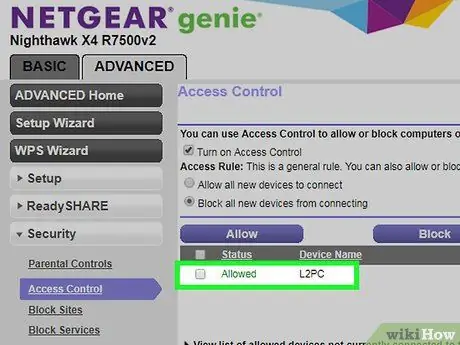
ደረጃ 8. ለማገድ (ወይም ለመፍቀድ) የሚፈልጉትን መሣሪያ ያግኙ።
መሣሪያው በአሁኑ ጊዜ ከመስመር ውጭ ከሆነ ፣ ጠቅ ያድርጉ በአሁኑ ጊዜ ከአውታረ መረቡ ጋር ያልተገናኙ የተፈቀዱ መሣሪያዎችን ዝርዝር ይመልከቱ እሱን ለመፈለግ።
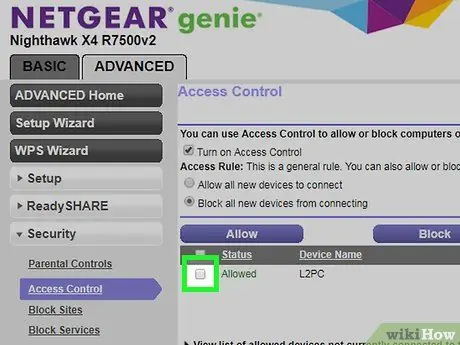
ደረጃ 9. ማገድ (ወይም መፍቀድ) ከሚፈልጉት እያንዳንዱ መሣሪያ ቀጥሎ ባለው ሳጥን ላይ ምልክት ያድርጉ።
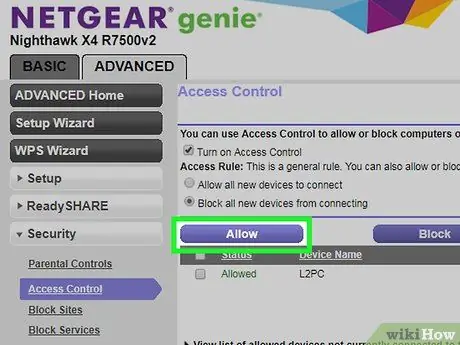
ደረጃ 10. አግድ የሚለውን ጠቅ ያድርጉ ወይም ፍቀድ።
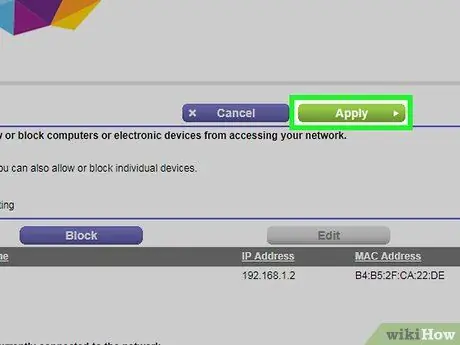
ደረጃ 11. ተግብር የሚለውን ጠቅ ያድርጉ።
በእርስዎ ምርጫ ላይ በመመስረት የተመረጠው መሣሪያ ታግዷል ወይም አውታረ መረብዎን እንዲደርስ ይፈቀድለታል።







